글
흔들린 사진보정
포토샵 - 필터를 이용한 흔들린 사진 살리는 효과!
안녕하세요~~ 즐거운 연휴의 명절들 모두 잘 보내셨나요? 간만에 즐기는 연휴라서 그런지 너무 즐거운 시간이었는데
모두 즐겁게 잘 보내셨나요?
오늘은 포토샵의 필터 기능을 이용한 흔들린 사진을 살릴수 있는 사진 효과에 대해서 함께 해보고자 합니다.
필터의 High Pass..기능을 이용하면 약간 흔들린 사진을 좀더 선명하게 만들어 줄수 있습니다.
완성본을 먼저 올려드릴께요~. 일단 Gif로 저장하다보니 사진의 상태는 썩 좋지 않습니다.
보여주기 위함이니 사진 저장은 꼭 JPG로 하시는거 잊지 마세요~

1.포토샵을 실행시킨후 흔들린 사진을 포토샵에서 불러옵니다.
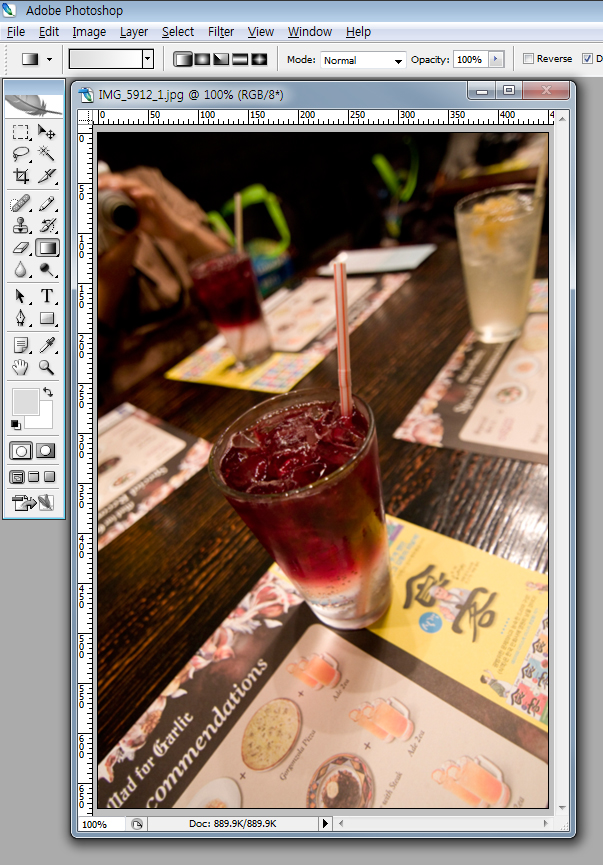
2.포토샵의 레이어 창에서 Background 를 선택하신다음 Ctrl + J키를 눌러서 사진 파일을 하나더 복사해주세요~
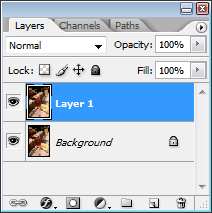
3.포토샵 상단메뉴에서 Filter>>Other...>>High Pass..를 선택하여 줍니다.

4.포토샵의 High Pass..필터옵션이 나타나게 되는데 이때 옵션값 Radius를 2.0정도로 주시면 됩니다. 수치가 올라갈수록
사진이 거칠어지니 적절한 수치를 입력해주시는게 중요하답니다.
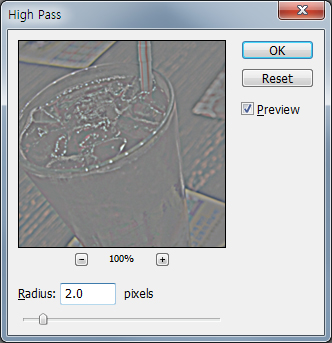
5.High Pass옵션을 적용시키면 아래처럼 판화느낌의 사진으로 바뀌게 됩니다.
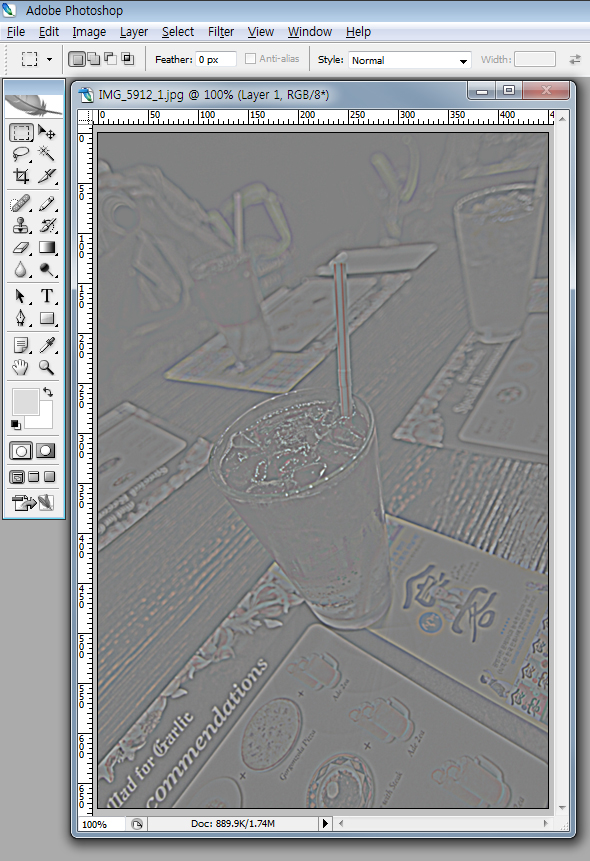
6.이때 마지막 작업으로 포토샵 Layer의 블랜딩 모드를 Overlay로 바꿔주시면 됩니다.
기본은 Normal로 설정 되어있는데 값을 Overlay로 바꿔주시면 작업이 마무리 된답니다^^
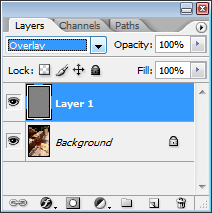
7.요렇게 작업이 완료 되었네요~ 처음 사진은 약간 흐리멍텅한 느낌이 있었는데 보정하고 나니 조금은 선명해졌다는
느낌이 듭니다.

좌측의 사진이 원본 사진이구요~~ 우측의 사진이 필터의 High pass 기능을 이용한 보정후 선명해진 사진 입니다.!!

어렵지 않으셨죠? 따라해보시고 막히는 부분 있으시면 언제든지 질문주시고 궁금하신거 언제든지 질문 주세요~~~
'그래픽 > 보정' 카테고리의 다른 글
| 토파즈 클린 필터로 놀기 (0) | 2013.08.01 |
|---|---|
| 보정 테스트 (0) | 2013.06.03 |
| 빈티지 연습 (0) | 2013.04.28 |
| 포토샵CS5 With인물사진 피부톤 보정[Anti belmish2] (0) | 2013.04.01 |
| 사진의 선명도를 향상시키는 High Pass 필터 활용법 (0) | 2013.04.01 |
| Neat Image 사용법 (0) | 2013.03.29 |
| 포토샵피부보정 (1) | 2013.01.22 |
| 인물 사진 리터칭 종합편 (피부색보정/피부잡티보정/파운데이션/샤픈/리사이즈까지) (0) | 2013.01.20 |
| 규랭크 보정2 (7) | 2012.09.25 |
| 규랭크 보정 (0) | 2012.09.25 |
